Камера для фото и видео съемки¶
В комплект для фото и видео-съёмки входит модуль с камерой RunCam Hybrid либо RunCam Split в ранней версии. Модуль камеры RunCam Hybrid включает следующие компоненты:
Для Pioneer Base:
Камера RunCam Hybrid (Модуль с объективами + Плата управления)
Текстолитовый кронштейн с фиксацией угла наклона с помощью винтов.
SD-карта объёмом 64Гб.
Для Pioneer Max:
Камера RunCam Hybrid (Модуль с объективами + Плата управления)
Кронштейн с автофиксацией угла наклона.
SD-карта объёмом 64Гб.
Монтаж RunCam Hybrid на Pioneer Base:¶
Модуль камеры подключается к плате расширения следующим образом.
8-пиновые штырьевые разъемы устанавливаются в соответствующие гнёзда на плате расширения.
Модуль фиксируется с помощью двух стоек и двух винтов M3.
При помощи кабельной сборки подключаем модуль к разъему x7 на плате расширения.

Монтаж RunCam Hybrid на Pioneer Max:¶
Передняя торцевая часть с установленным модулем фиксируется в нижней пластине по принципу шип-паз.
Боковые части рамы и торцевая часть прижимается верхней крышкой и фиксируются с помощью 4-х винтов.
При помощи кабельной сборки подключаем модуль к разъему x2 на плате распределения питания.
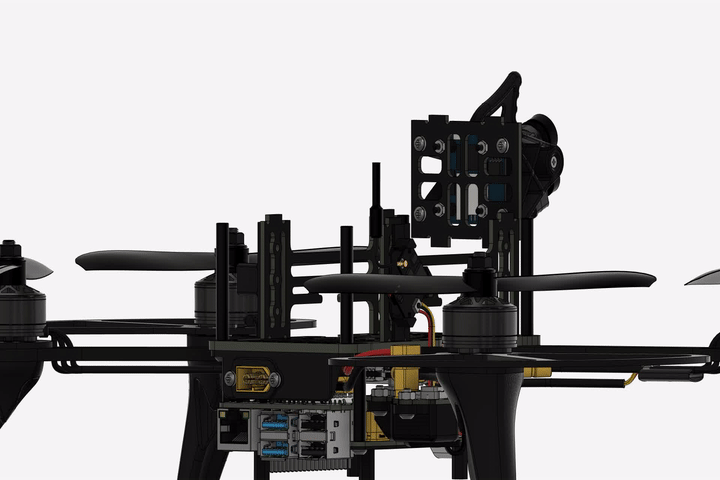
Устройство камеры RunCam Hybrid¶
Камера RunCam Hybrid состоит из следующих компонентов. Это модуль с двумя объективами и матрицами, плата управления и шлейф соединяющий их между собой.
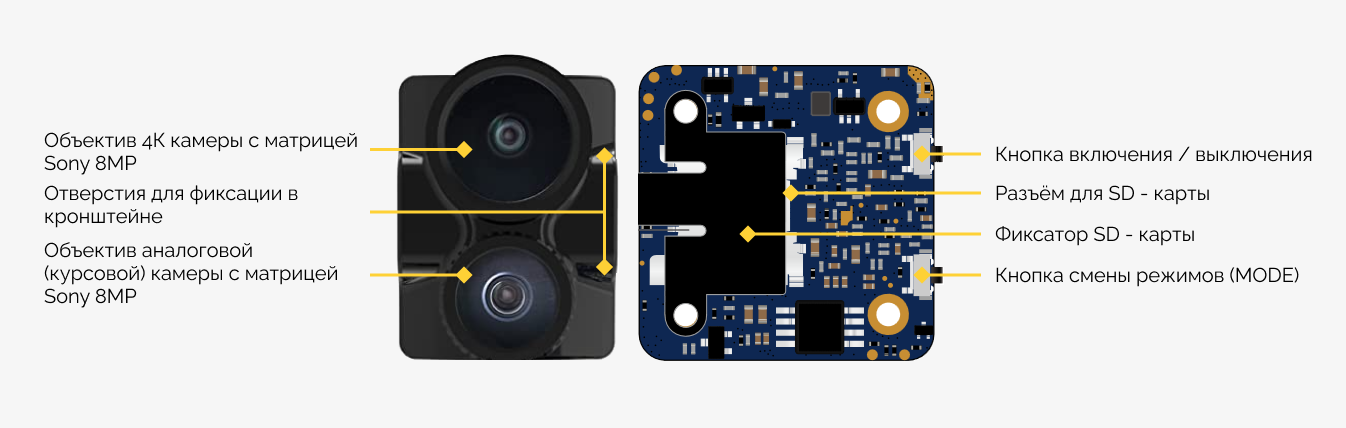
Начало работы и управление¶
Установите SD-карту в специальный слот на плате управления. Обратите внимание на следующие моменты: Объем накопителя не должен превышать 128 Гб, а его класс должен быть не ниже U1 для записи видео в разрешении 2.7К c частотой 60 кадров. Для записи в разрешении 1080p c частотой 120 кадров необходим накопитель класса U3 или старше. Также следует отметить, что sd-карта должна быть отформатирована в FAT32(exFAT).
Включение и выключение камеры осуществляется долгим нажатием на кнопку вкл/выкл. Также камера включится при подаче питания на квадрокоптер и моментально перейдёт в режим записи (если это возможно), сообщая об этом пользователю редким миганием синего светодиода.
Для остановки записи следует коротко нажать на кнопку питания. Камера перейдет в режим ожидания, синий светодиод при этом будет гореть постоянно.
Переключение режимов осуществляется с помощью долгого нажатия кнопки MODE. Переключение будет происходить циклично.
Ниже представлена таблица состояний камеры и их индикация с помощью светодиодов. Быстро-мигающий синий светодиод предупреждает нас о проблемах с sd-картой либо о её отсутствии. Например карта может быть переполнена, не отформатирована или в целом не подходить для работы с камерой. Быстро-мигающий зелёный светодиод говорит о проблемах соединения камеры с платой управления. В таком случае, следует проверить шлейф на наличие повреждений и надёжность фиксации разъемов с обеих сторон.

Работа с приложением RunCam¶
Для изменения параметров работы и настройки камеры необходимо перевести её в режим работы считывания QR-кода. Для этого после её включения, удерживаейте несколько секунд кнопку MODE на плате управления, зелёный светодиод при этом должен гореть постоянно. После того, как камера переведена в режим считывания, необходимо сгенерировать QR-код с настройками при помощи приложения RunCam. Приложение доступно для скачивания в PlayMarket’е. Выполните следующие действия:
Запустите установленное приложение на вашем устройстве.
Из выпадающего списка выберите модель RunCam Hybrid и нажмите кнопку QR Code Configuration
Настройте необходимые параметры во вкладках Video и General после чего нажмите кнопку Apply. Приложение сгенерирует QR-код с настройками.
Расположите QR-код перед объективом камеры. Смена зелёного светодиода на синий сообщает о том, что настройки были приняты и сохранены в память камеры.
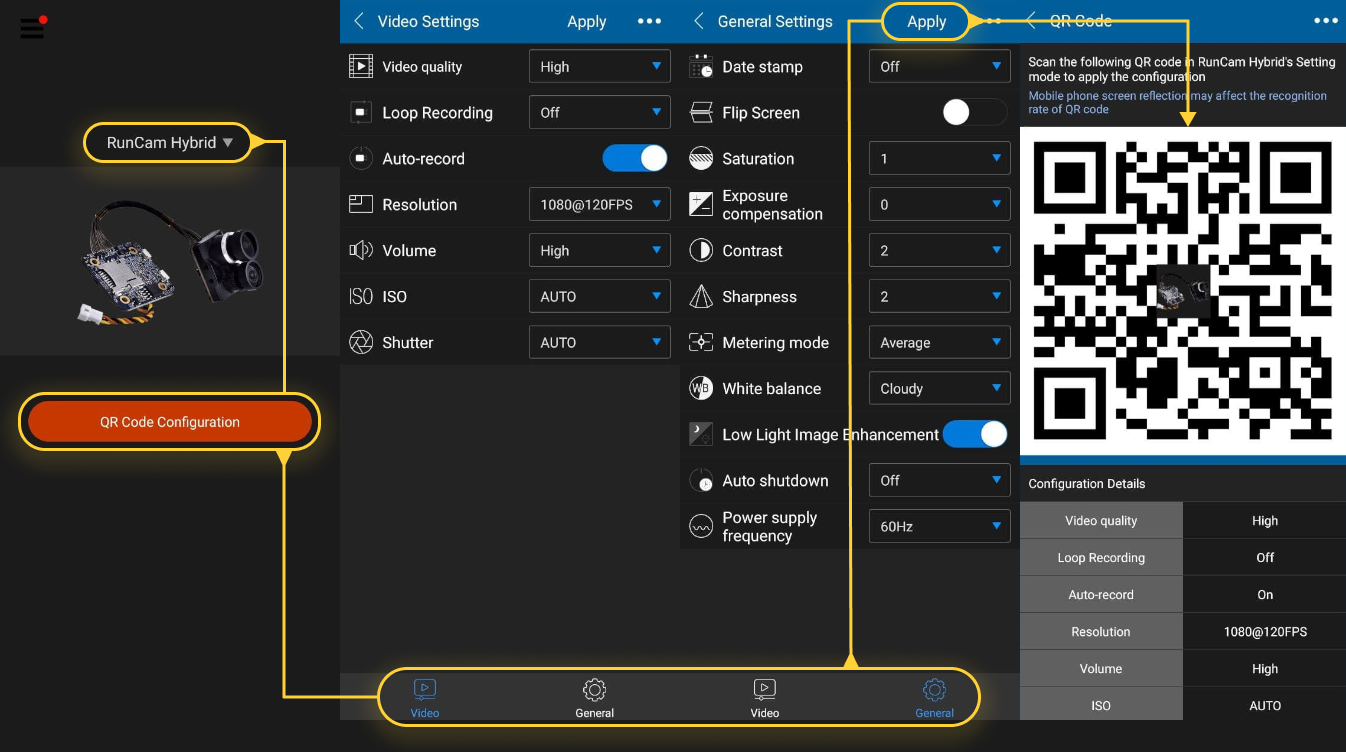
Работа с модулем камеры RunCam Split (снято с производства)¶

Модуль подходит как для съемки видео, так и для полетов в режиме FPV. Камера Runcam Split закреплена на поворотном подвесе. В корпусе модуля спрятана плата с кнопками управления, разъемами и слотом, в который установлена карта microSD на 4 Гб. На ней по умолчанию сохраняются все фотографии и видеоролики.
Плата подключения дополнительных модулей не совместима с модулем камеры. Используйте стандартную крышку отсека аккумулятора. Снимите её с Пионера и притяните модуль камеры сверху четырьмя винтами. После этого снова установите крышку на Пионер так, чтобы модуль камеры оказался снизу. Снимите нижнюю крышку модуля, чтобы получить доступ к плате Runcam Split.
Подключите коннектор камеры к разъему X1 на базовой плате квадрокоптера. Для дальнейшей настройки подключите аккумулятор Пионера.
Камерой Runcam Split удобно управлять со смартфона по сети Wi-Fi. Для этого нужно скачать и установить приложение Runcam:
Для управления камерой на плате есть 2 кнопки - «питание» (прямо напротив задней стенки камеры) и «переключение режимов» (там же, ближе к углу платы). Если до них сложно достать, попробуйте нажимать их отверткой из комплекта Пионера. Чтобы включить режим Wi-Fi, один раз нажмите на «переключение режимов». Должен прозвучать одиночный сигнал. Теперь камера работает как точка доступа. Включите Wi-Fi на смартфоне и подключитесь к сети RCSplit. Пароль 1234567890.
Запустите приложение Runcam. Выберите модель Split 2S и нажмите «Connect». Теперь изображение с камеры транслируется на экран смартфона, можно делать фотографии и управлять записью видео, настраивать параметры. Чтобы открыть альбом камеры и скопировать содержимое на смартфон, нажмите иконку слева от кнопки записи. Вы можете просматривать фото и видео на microSD-карте, удалять и копировать материалы прямо на microSD карте.
Если у вас остались вопросы по настройке камеры, скачайте инструкцию к Runcam Split